Come funziona XME Pay
Parlando con il tuo migliore amico, anche lui cliente Intesa Sanpaolo come te, hai saputo che con l’app della banca, tramite un servizio chiamato XME Pay e poi rinominato XME Wallet, puoi archiviare i tuoi documenti e le carte fedeltà in modo da averli sempre a portata di mano in caso di bisogno. Per approfondire l’argomento, hai effettuato alcune ricerche sul Web finendo dritto su questa mia guida.
Le cose stanno così, vero? Allora lasciati dire che sei capitato nel posto giusto al momento giusto! Nei prossimi paragrafi di questo tutorial, infatti, ti spiegherò come funziona XME Pay fornendoti anche tutte le indicazioni necessarie per attivare il servizio in questione. Inoltre, ti mostrerò la procedura dettagliata per aggiungere e gestire i tuoi documenti personali e le carte fedeltà dei tuoi negozi preferiti.
Se è proprio quello che volevi sapere, non perdiamo altro tempo in chiacchiere e passiamo sùbito all’azione. Mettiti comodo, ritagliati cinque minuti di tempo libero e, smartphone alla mano, dedicati alla lettura delle prossime righe. Segui attentamente le mie indicazioni, prova a metterle in pratica e sono sicuro che riuscirai a usare XME Wallet senza riscontrare alcun tipo di problema. Buona lettura!
Indice
Cos’è XME Wallet
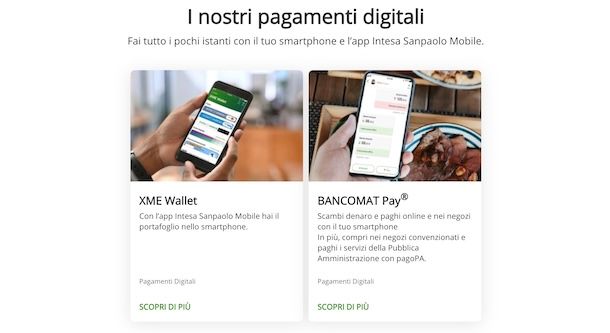
Prima di entrare nel vivo di questo tutorial e spiegarti come funziona XME Pay, è necessario fare una doverosa premessa iniziale circa il servizio in questione.
Devi sapere, infatti, che XME Pay era un servizio di Intesa Sanpaolo integrato direttamente nell’applicazione ufficiale della celebre banca italiana, che si presentava come un vero e proprio portafoglio digitale: oltre a raccogliere le carte di pagamento di Intesa Sanpaolo collegate al proprio conto, consentiva di aggiungere anche documenti personali (es. patente, carta d’identità, tessera sanitaria ecc.) e le proprie carte fedeltà (es. la tessera del supermercato), da presentare al momento dell’acquisto direttamente dal proprio smartphone.
Inoltre, integrava anche il servizio BANCOMAT Pay e, in particolare, la funzione per scambiare denaro con amici, parenti e conoscenti semplicemente selezionando il contatto di proprio interesse dalla rubrica del telefono o specificandone il numero di cellulare.
Con il passare del tempo, però, Intesa Sanpaolo ha deciso di suddividere i vari servizi e renderli raggiungibili da diverse sezioni. BANCOMAT Pay, infatti, è ancora disponibile come servizio a se stante, mentre la funzione di archiviazione di documenti e carte fedeltà di XME Pay è adesso noto come XME Wallet.
Se, dunque, ti stai chiedendo cos’è XME Wallet, questo è un servizio gratuito offerto da Intesa Sanpaolo che permette di raccogliere tutte le carte di pagamento associate al proprio conto bancario e collegarle a servizi di pagamenti di terze parti, come Google Pay, Apple Pay e Samsung Pay.
Inoltre, proprio come XME Pay, permette di caricare e usare le proprie carte fedeltà e archiviare documenti personali di vario genere.
XME Wallet è un servizio attivo per impostazione predefinita e disponibile esclusivamente tramite l’app della banca per dispositivi mobili. Se ancora non lo hai fatto, quindi, dovrai per prima cosa scaricare app Intesa Sanpaolo e, successivamente, attivare O-Key Smart in modo da rendere operativa l’app in questione.
Come funziona XME Wallet
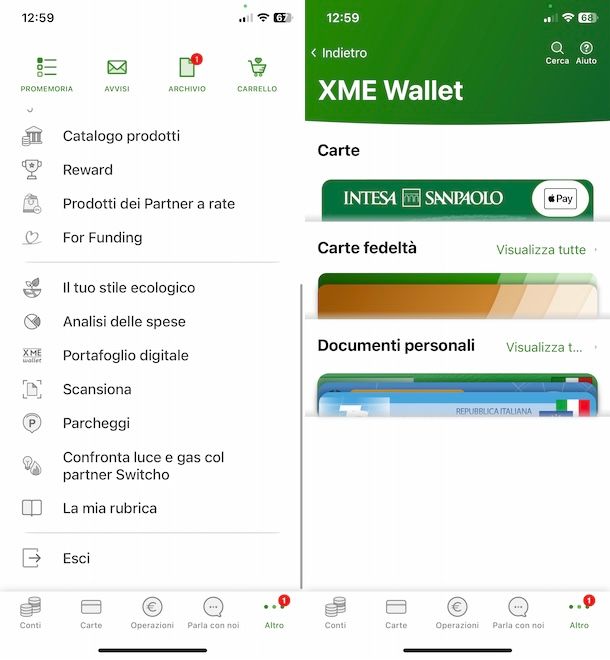
Adesso che hai ben chiaro qual è la situazione relativa a XME Pay, vediamo insieme come funziona XME Wallet e come accedere al servizio in questione.
Innanzitutto, come avrai avuto modo di vedere, XME Wallet (a differenza di XME Pay) non è più accessibile direttamente dalla schermata d’accesso dell’app Intesa Sanpaolo: questo significa che per aggiungere nuove carte e documenti e visualizzare il proprio portafoglio digitale è prima necessario accedere al proprio conto.
Dopo aver avviato l’app Intesa Sanpaolo per dispositivi Android e iPhone, fai tap sul pulsante Entra e autenticati tramite riconoscimento facciale, impronta digitale o immettendo manualmente il PIN d’accesso.
Adesso, premi sulla voce Altro collocata nel menu in basso e, nella nuova schermata visualizzata, seleziona l’opzione Portafoglio digitale. In questa sezione, appunto chiamata XME Wallet, dovresti automaticamente visualizzare le carte di pagamento compatibili con i pagamenti digitali associate al tuo conto Intesa, che trovi elencate in prossimità della voce Carte.
Premendo su una singola carta, puoi effettuare numerose operazioni: oltre a creare una carta virtuale premendo sulla voce Carte virtuali (la stessa cosa la puoi effettuare anche dalla sezione Carte dell’app Intesa), puoi collegare la carta a un servizio di pagamento digitale (es. Google Pay su Android e Apple Pay su iPhone) e, successivamente, procedere anche da qui per pagare con il telefono.
Per capire meglio facciamo un esempio pratico. Se hai un iPhone e non hai ancora collegato la tua carta di pagamento Intesa a Apple Pay (operazione che puoi effettuare anche dall’app Wallet di iOS), premendo su una carta disponibile nella sezione Carte di XME Wallet potrai associarla a Apple Pay premendo sul pulsante Prosegui e selezionando l’opzione Aggiungi a Wallet.
Fatto ciò, sempre procedendo da XME Wallet, hai la possibilità di effettuare pagamenti con il telefono selezionando la carta di tuo interesse e premendo sul pulsante Paga con Apple Pay.
Selezionando, invece, l’opzione Altre impostazioni, puoi accedere a ulteriori servizi relativi alla tua carta, come impostare limiti di utilizzo, bloccare la carta in caso di furto o smarrimento e diversi altri ancora.
Come ti ho già anticipato nelle righe precedenti di questa guida, tramite XME Wallet puoi anche aggiungere carte fedeltà e utilizzarle nei rispettivi punti vendita senza necessariamente mostrare la carta fisica. Per aggiungere una nuova carta, premi sull’opzione Aggiungi carta fedeltà e seleziona la carta di tuo interesse tra quelle disponibili (es. COOP, IKEA, GameStop ecc.). Se la tipologia di carta che desideri caricare non è presente, seleziona direttamente l’opzione Aggiungi nuova carta.
In entrambi i casi, inquadra la carta fedeltà che stai aggiungendo con la fotocamera del tuo smartphone o, se preferisci inserire manualmente i relativi dati, premi sulla voce Inserisci manualmente. In quest’ultimo caso, inserisci il nome e il numero della carta nei campi Nome della carta e Numero della carta e scegli il colore da associare alla carta selezionando uno di quelli disponibili nella sezione Scegli un colore.
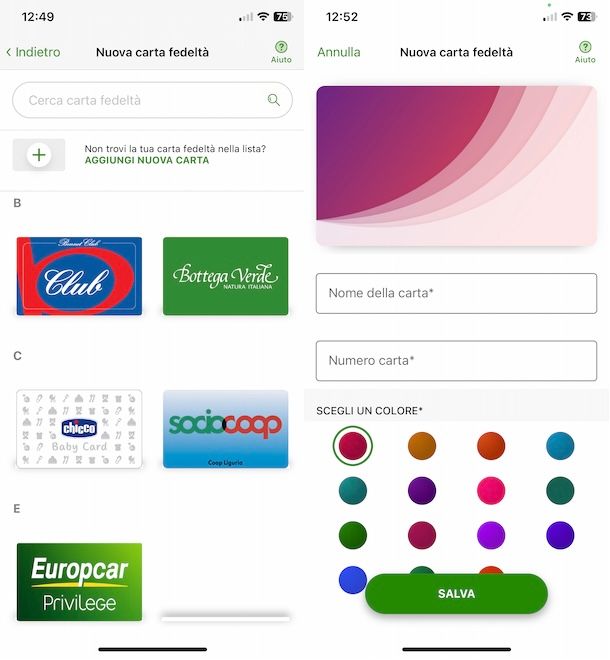
Premi, poi, sui pulsanti Salva e Chiudi in modo da salvare la carta e aggiungerla su XME Wallet. Dopo aver caricato almeno una carta, premendo sulla voce Visualizza tutte relativa all’opzione Carte fedeltà puoi accedere alla sezione di XME Wallet dedicata alle carte fedeltà, dalla quale puoi aggiungere ulteriori carte (Nuova carta fedeltà) e visualizzare quelle disponibili in ordine alfabetico.
Premendo su una specifica carta fedeltà, puoi non solo visualizzarne i relativi dettagli ma anche apportare modifiche (Modifica), condividerla tramite altre app (Condividi) e cancellarla (Elimina).
Sempre procedendo dalla schermata XME Wallet ma agendo sulla sezione Documenti personali, puoi visualizzare i tuoi documenti e aggiungerne di nuovi. Ti sarà utile sapere che è automaticamente disponibile la tessera relativa al tuo codice fiscale, che non può essere rimossa.
Per aggiungere ulteriori documenti, quindi, dovrai premere sulla voce Visualizza tutti relativa all’opzione Documenti personali, premere sul pulsante Nuovo documento e scegliere la tipologia di documento che intendi caricare tra Carta d’identità, Tessera sanitaria, Patente, Passaporto e Altro documento.
A prescindere dall’opzione scelta, puoi aggiungere il documento caricandone una foto che hai scattato in precedenza selezionando l’opzione Carica documento. In alternativa, inquadra la parte frontale del documento con la fotocamera del dispositivo e attendi che sia scattata la foto, dopodiché fai tap sul pulsante Continua e ripeti la procedura per fotografare anche il retro del documento.
Adesso, premi nuovamente sul pulsante Continua e, nella nuova schermata visualizzata, inserisci i dati relativi al documento che stai caricando, come numero documento, ente di emissione, data di scadenza ecc. Infine, premi sul pulsante Salva e il gioco è fatto.
Dopo aver caricato i tuoi documenti, troverai quelli personali (es. carta d’identità, patente ecc.) nella sezione I miei documenti, mentre altre tipologie di documenti sono raccolti nella sezione Altri documenti. Ti sarà utile sapere che i documenti personali che hai aggiunto su XME Wallet non sono validi per il riconoscimento presso pubblici uffici.
Premendo su un qualsiasi documento disponibile, hai la possibilità di apportare modifiche (Modifica), condividerlo (Condividi) ed eliminarlo (Elimina). Per quanto riguarda i documenti personali, puoi anche aggiungere un promemoria relativo alla scadenza del documento selezionando la voce Aggiungi scadenza a calendario.
Come funziona BANCOMAT Pay
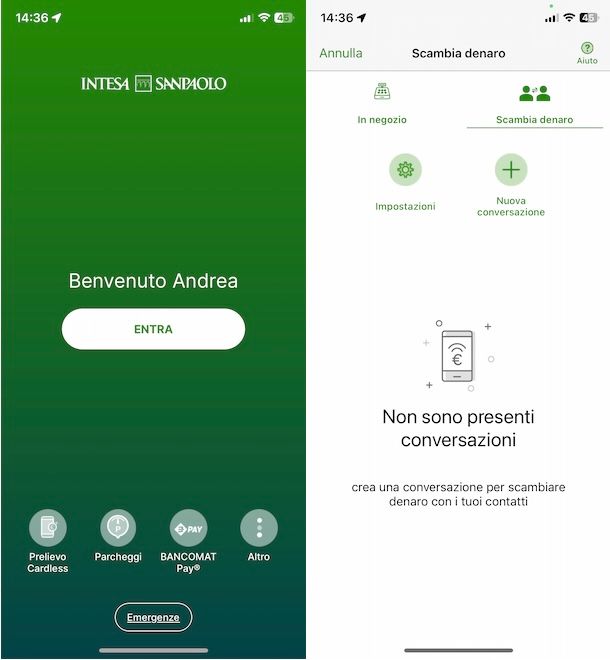
BANCOMAT Pay è un servizio di pagamento digitale che consente di associare l’IBAN di un conto corrente o una carta prepagata al proprio numero di cellulare, permettendo poi di scambiare denaro con altre persone ed effettuare pagamenti nei negozi fisici.
Ti sarà utile sapere che non si tratta di un servizio offerto direttamente da Intesa Sanpaolo e, infatti, è disponibile anche nell’app di altre banche. Per saperne di più a tal proposito, puoi fare riferimento alla mia guida su come funziona BANCOMAT Pay.
Per quanto riguarda Intesa Sanpaolo, puoi accedere a questo servizio direttamente dalla schermata d’accesso dell’app della banca premendo sulla voce BANCOMAT Pay. In alternativa, puoi trovarlo anche nella sezione Operazioni del tuo conto.
In entrambi i casi, puoi usare BANCOMAT Pay per effettuare pagamenti presso un negozio fisico, selezionando la voce In negozio e inquadrando il codice QR mostrato dal commerciante, e per inviare o richiedere denaro ad altre persone scegliendo l’opzione Scambio denaro.

Autore
Salvatore Aranzulla
Salvatore Aranzulla è il blogger e divulgatore informatico più letto in Italia. Noto per aver scoperto delle vulnerabilità nei siti di Google e Microsoft. Collabora con riviste di informatica e cura la rubrica tecnologica del quotidiano Il Messaggero. È il fondatore di Aranzulla.it, uno dei trenta siti più visitati d'Italia, nel quale risponde con semplicità a migliaia di dubbi di tipo informatico. Ha pubblicato per Mondadori e Mondadori Informatica.






